講解ps修復(fù)老舊照片
時間:2024-03-07 06:46作者:下載吧人氣:39
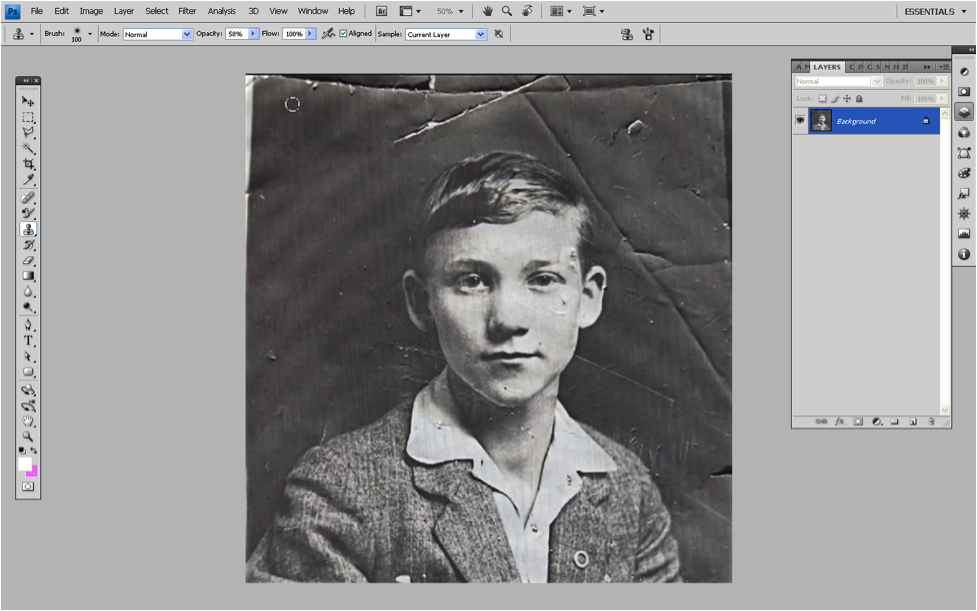
@陳子木 我們每天都在經(jīng)受社交媒體的信息轟炸,尤其是海量的照片。無法想想,如果沒有濾鏡和特效,那些隨手發(fā)布的美食和風(fēng)景會是怎么慘淡的樣子?
這些數(shù)碼照片是如此的普遍,相比之下,我們存放在抽屜里,掛在相框里面的老舊照片就顯得更有歲月的質(zhì)感,彌足珍貴。因此我也特別喜歡去外婆的老房子里,看她藏在鞋盒里面的老照片。
反觀只有膠片機的時代,拍照是一件多么純粹的事情,不會有人撅著嘴45度仰拍買萌。拿起老照片,問起當(dāng)年的故事,外婆臉上懷念的表情令我著迷。
雖然照片背后的故事是永恒的,但是照片本身會隨著時間的推移而褪色。不經(jīng)意間在照片邊角上留下的褶皺,在閣樓上落滿灰塵,或者在地下水里面被水漬侵蝕,照片就這樣逐漸曾經(jīng)有過的規(guī)則。
外婆清晰地記著每張照片拍照的場景,在照片的背面寫下每個人的名字。這是個不錯的想法,但是隨著時間的推移,墨水會深深浸入照片,甚至透到正面。能用Photoshop修復(fù)和留存這些照片,我感到很幸運。這樣我可以幫每一張褪色的照片恢復(fù)生命力,向后代講述每一個場景背后的故事,尤其是那些破損嚴(yán)重的。
今天的照片用紙質(zhì)量相當(dāng)過硬,但是過去可不是這樣。用Photoshop這種數(shù)字技術(shù)修復(fù)好受損照片,用存檔的標(biāo)準(zhǔn)打印這些照片之后又可保持100年,可如果方式爭取,則可以數(shù)字格式永遠(yuǎn)留存。
照片修復(fù)是個令人印象深刻的圖像編輯技術(shù),修復(fù)褪色和破損的圖像可以將我們帶回到令人神往的過去。接下來的教程,我將告訴你如何取出刮痕,填補破損,并添加色彩(如果需要)。
你可以找張老舊的全家福或者網(wǎng)上找張破損的照片,跟著教程一步一步來練習(xí)。
1、評定照片的受損程度在Photoshop中打開選好的照片,開始評估照片的受損程度。在動手前好好審視準(zhǔn)備處理的照片,選擇處理的方向。順手用裁剪工具剪切屌不必要的邊緣(當(dāng)然你也可以跳過這個環(huán)節(jié))。
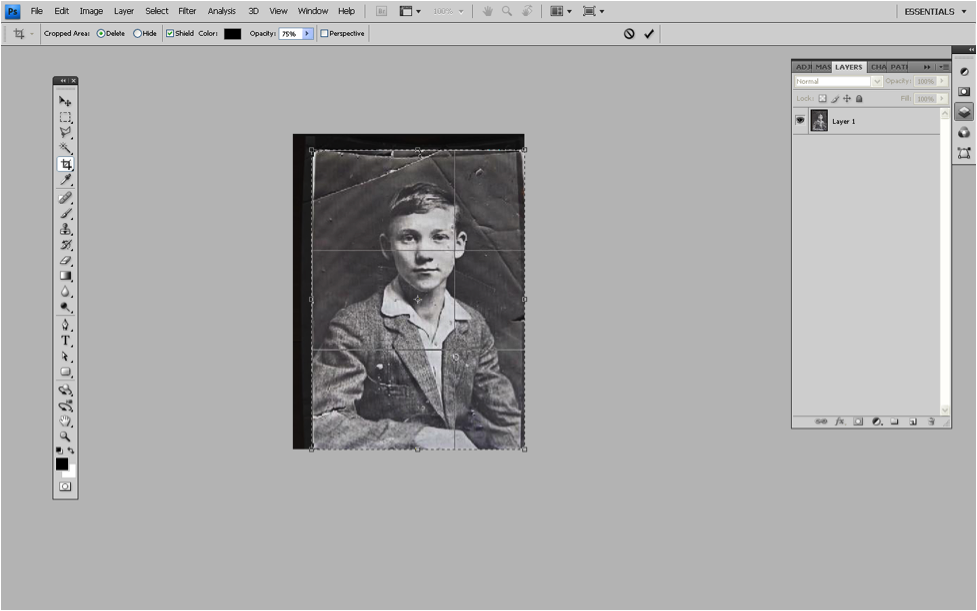
2、基本處理
讓我們從背景或者較大的區(qū)域開始清理吧。選取仿制圖章工具,按住Alt鍵,在干凈的區(qū)域點擊取色,然后涂抹在需要修復(fù)的區(qū)域,當(dāng)然,一定要確保取色的區(qū)域有著破損區(qū)域所需的色調(diào)。
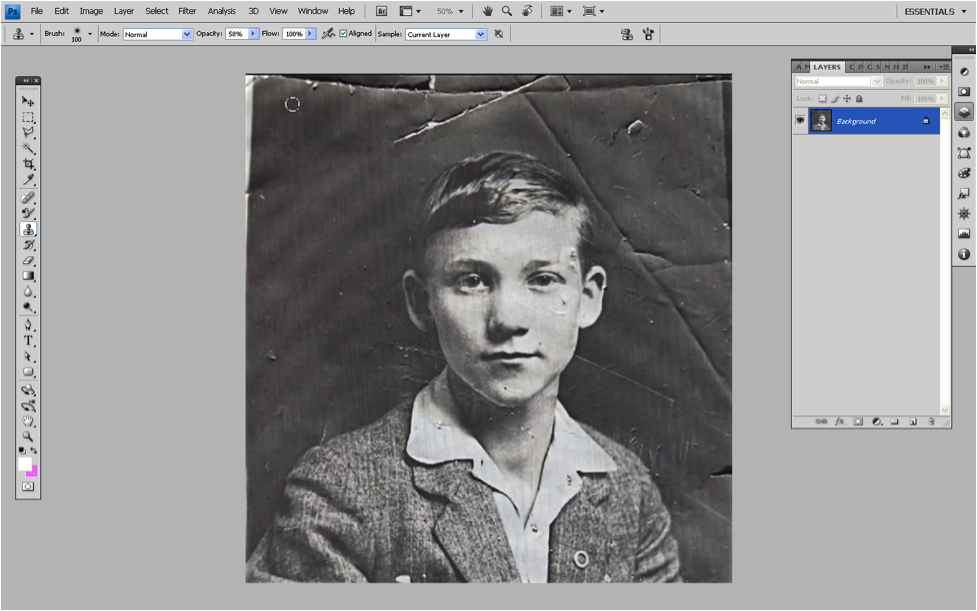
使用畫筆修復(fù)工具在破損區(qū)域繪制與采樣區(qū)域相近的色彩和效果,注意不要弄亂了邊緣,別讓色彩在邊緣暈開。
3、潤飾細(xì)節(jié)下面的小技巧可以幫你快速高效地修復(fù)接近主體的區(qū)域。點擊按鍵P,快速選取鋼筆工具,勾選出需要清理的區(qū)域的路徑,并為此路徑命名。
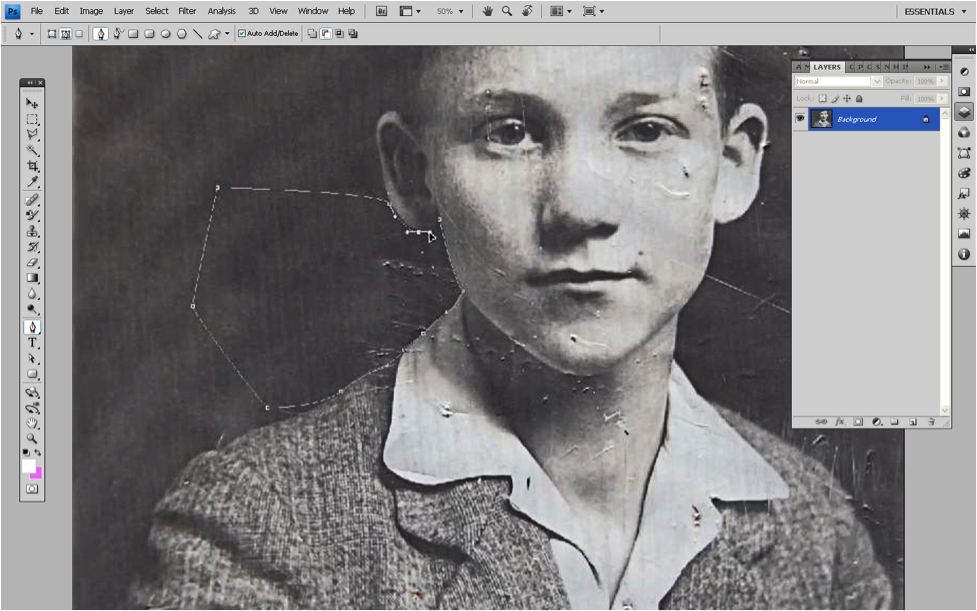
在路徑面板中,”創(chuàng)建選區(qū)”,并將羽化半徑設(shè)置成0.5,在選區(qū)內(nèi)不停地復(fù)制。達(dá)到效果后,按Ctrl+D取消選區(qū)就好了。
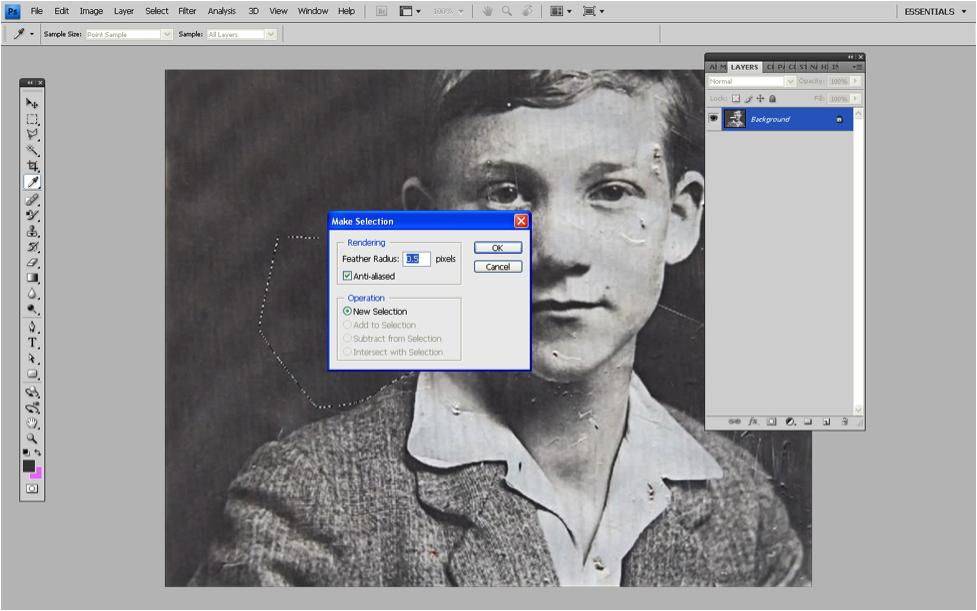
如果主體附近有多個區(qū)域需要處理,那么就重復(fù)以上步驟,直到整個背景都修復(fù)完成。
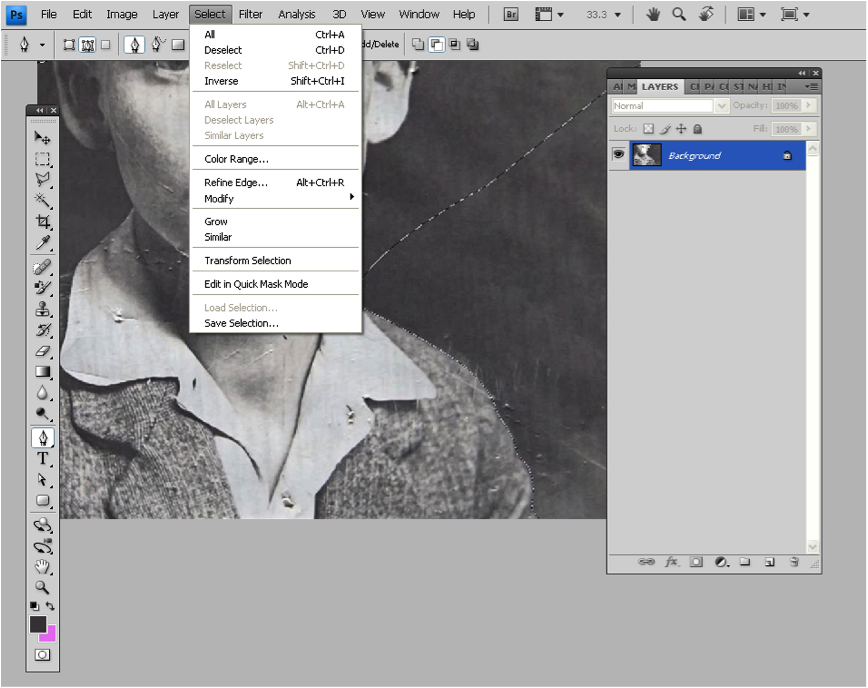
放大圖片,進(jìn)行更精細(xì)的處理。使用仿制圖章、修復(fù)畫筆和污點修復(fù)工具組合使用,清除劃痕和污漬。
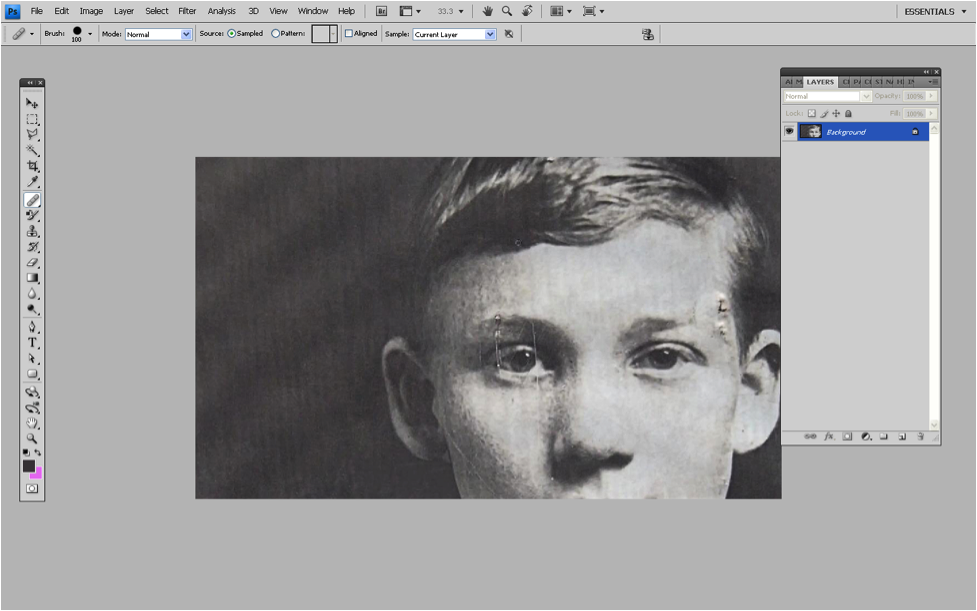
4、修復(fù)更多缺失部分
從未損傷的區(qū)域剪切出圖像來重建完全損壞的部分。使用多邊形套索工具選取平滑的區(qū)域,創(chuàng)建副本,縮放它并置于需要覆蓋的地方。
將新圖層覆蓋到殘缺的部分上,調(diào)整透明度達(dá)到最佳的效果。使用橡皮擦工具來刪除多余的部分。
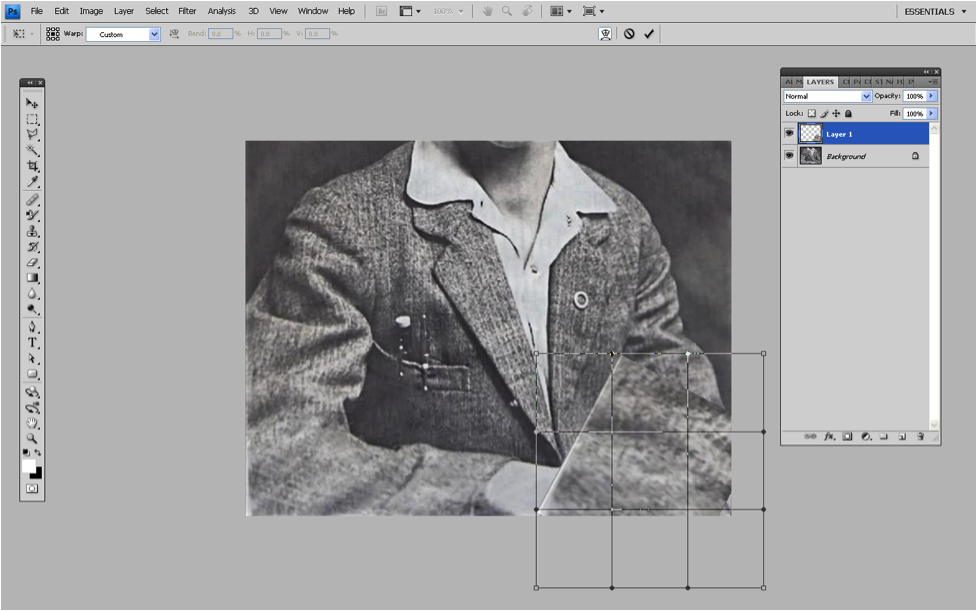
5、最后的修補
繼續(xù)使用完好的部分來修補照片的缺口,直到照片所有的破損部分都得到修補,達(dá)到理想的狀態(tài)。如果照片褪色極為嚴(yán)重的話,那么你需要使用圖層蒙板來提高照片的飽和度。
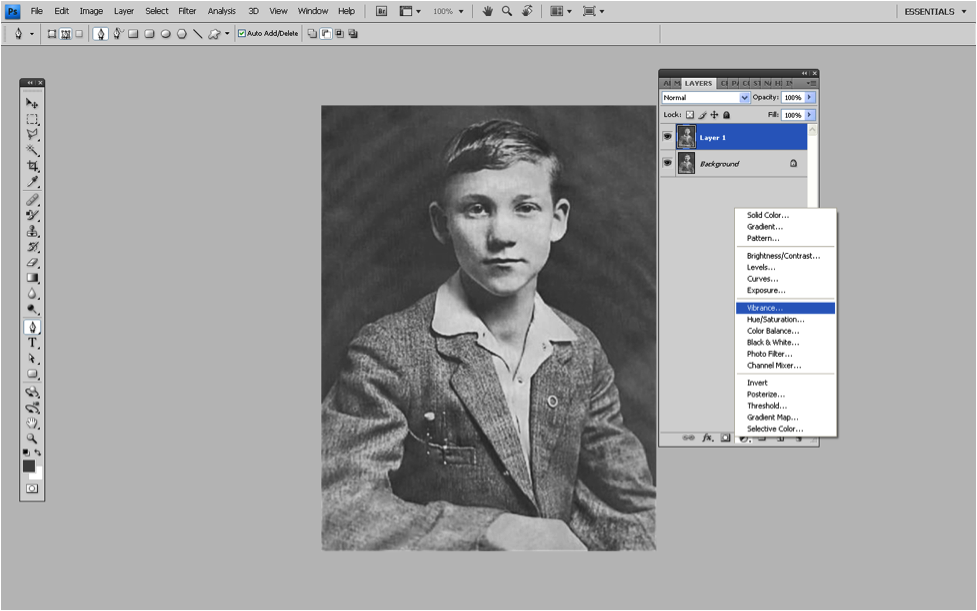
6、為照片增色
那些欣賞單色美的設(shè)計師可能不太傾向于為照片增加更多色彩。但如果你要讓黑白照變身彩色照片,那么請讀下去。
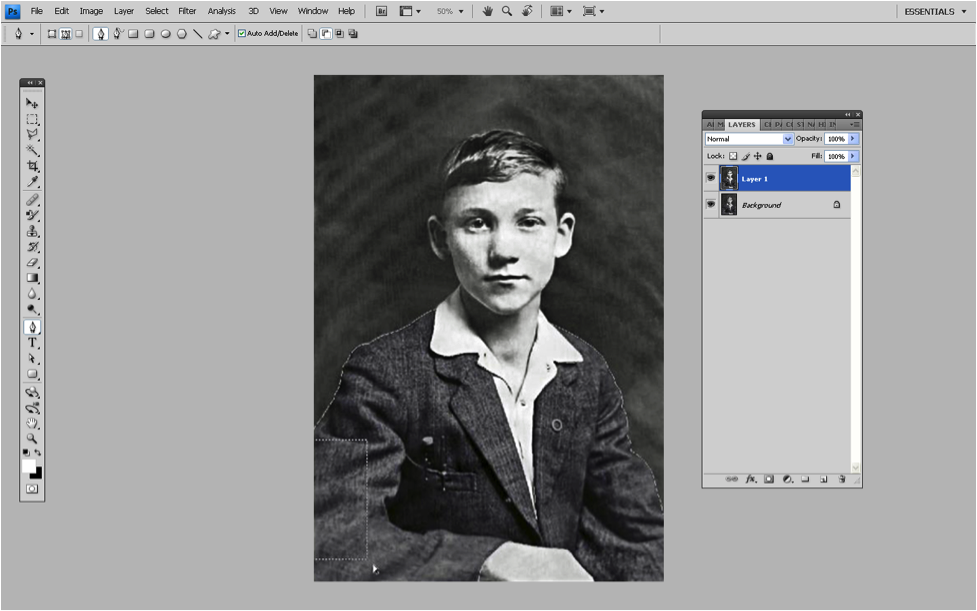
你必須始終從服裝等較大區(qū)域開始著手。使用鋼筆工具圈出著色區(qū)域的路徑,創(chuàng)建選區(qū)。為圖層創(chuàng)建一個色彩平衡蒙板(單擊圖層面板底部的半黑半白的圓形圖標(biāo),然后調(diào)整色階/曲線/色彩平衡)。移動滑塊,調(diào)節(jié)出你要的效果。針對其他區(qū)域進(jìn)行類似的色彩調(diào)整,那么你就可以讓照片變成彩色的。
7、大功告成!使用可選色彩蒙板也是一種著色的選擇。將其應(yīng)用到更細(xì)微的照片元素上,直到到達(dá)理想的效果。
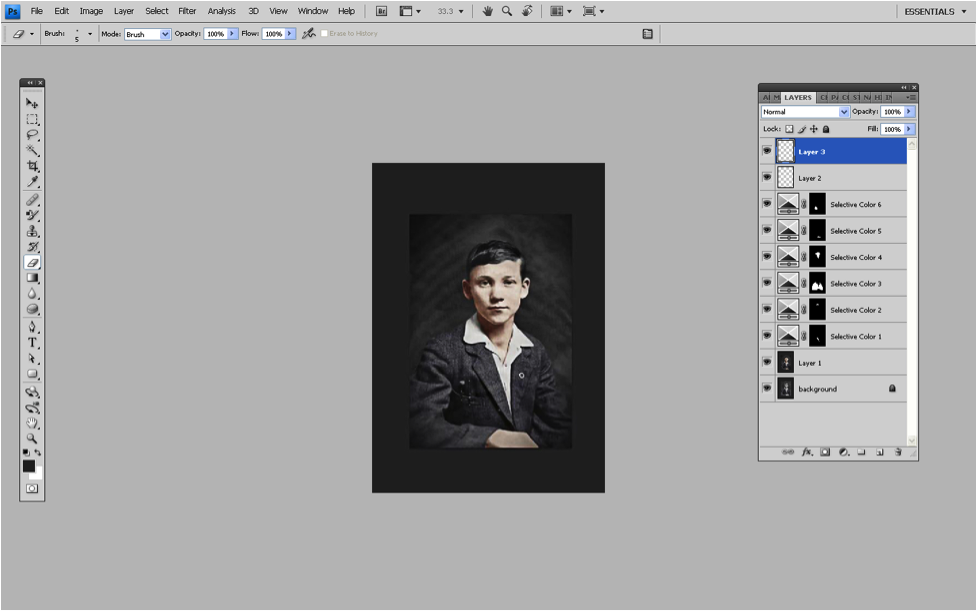
現(xiàn)在你擁有一張修復(fù)到令人側(cè)目的照片。如果你也想修復(fù)老舊的照片,就動手試試吧!

網(wǎng)友評論